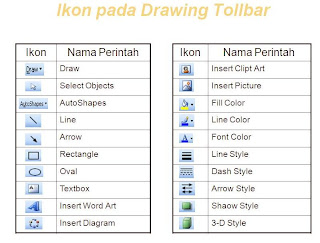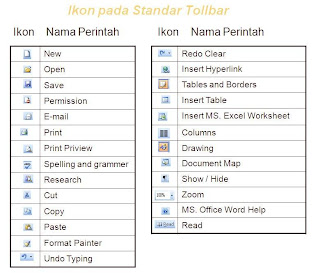Kamis, 17 Februari 2011
Materi TIK kelas 9:Browser
Browser adalah ,aplikasi yang ada di komputer anda,mirip dengan aplikasi pengolah kata atau aplikasi lain,yang di rancang untuk membaca tipe file data tertentu.Untuk mangakses WWW,Anda membutuhkan program software internet browser ini.Browsing-metode untuk menjelajahi WWWinternet.Mem-browser WWWsering disebut sebagai surfing the Net.
materi kelas 8 : toolbar drawing
D. Toolbar Drawing
Drawing Toolbar merupakan kumpulan icon-icon yang disediakan oleh microsoft word untuk membuat dan
memberikan efek gambar.
Icon pada Toolbar Drawing
materi kelas 8 : toolbar formating
C. Toolbar Formatting
Formatting Toolbar merupakan kumpulan ikon-ikon yang disediakan oleh microsoft word untuk memformat
pada dokumen yang sedang aktif.
Icon pada Toolbar Formatting
materi kelas 8 : toolbar standard
B. Toolbar Standar
Toolbar Standar merupakan kumpulan ikon-ikon standar yang disediakan oleh microsoft word secara
otomatis. Secara default toolbar standar terdiri dari ikon sebagai berikut:
Icon pada Toolbar Standar :
materi kelas 8 : toolbar
Dalam sebuah antarmuka pengguna grafis pada monitor komputer toolbar adalah sebuah widget GUI yang tombol pada layar, ikon, menu atau masukan lain atau elemen output ditempatkan. Toolbar terlihat dalam suite kantor, editor grafis dan web browser . Toolbar biasanya dibedakan dari palet dengan integrasi mereka ke tepi layar atau jendela yang lebih besar, yang menghasilkan ruang kosong jika berpenduduk jarang banyak bar juga yang ditumpuk di atas satu sama lain (horizontal bar khususnya pada layar berorientasi landscape ) atau antarmuka ketidakefisienan jika bar kelebihan beban ditempatkan pada jendela kecil.
materi kelas 8 : Menu help
I. Menu Help

• Microsoft Excel Help, Menampilkan fasilitas Office Assistant dengannama logo berturut seperti: Clippit, The dot, F1, The Genius, Office Logo, Mother Nature, Links, dan Rocky.
• Show the Office Assistant, Melihat keterangan dari topic terpilih secara langsung tanpa melalui fasilitas Help.
• What’s This?, Memberikan penjelasan dan fungsi perintah Excel dengan menampilan teks pada toolbar.
• Office on the Web, Koneksi internet pada situs office pada Web.
• Lotus 1-2-3 Help, melihat penjelasan bagaimana cara perintah dalam Lotus 10203 diaplikasikan pada Excel.
• Detect and Repair, Mendeteksi dan memperbaiki kesalahan pada Excel.
• About Microsoft Excel, Melihat penjelasan tentang Excel dan konfigurasi computer yang digunakan.

• Microsoft Excel Help, Menampilkan fasilitas Office Assistant dengannama logo berturut seperti: Clippit, The dot, F1, The Genius, Office Logo, Mother Nature, Links, dan Rocky.
• Show the Office Assistant, Melihat keterangan dari topic terpilih secara langsung tanpa melalui fasilitas Help.
• What’s This?, Memberikan penjelasan dan fungsi perintah Excel dengan menampilan teks pada toolbar.
• Office on the Web, Koneksi internet pada situs office pada Web.
• Lotus 1-2-3 Help, melihat penjelasan bagaimana cara perintah dalam Lotus 10203 diaplikasikan pada Excel.
• Detect and Repair, Mendeteksi dan memperbaiki kesalahan pada Excel.
• About Microsoft Excel, Melihat penjelasan tentang Excel dan konfigurasi computer yang digunakan.
materi kelas 8 : Menu window
H. Menu Window

• New Window, Memperlihatkan lembar kerja yang sedang di edit pada jendela baru (new window).
• Arrange, Mengatur jendela dari workbook aktif agar dapat melihat seluruh workbook aktif tersebut.
• Hide, Menyembunyikan workbook aktif.
• Unhide, Menampilkan kembali workbook yang disembunyikan.
• Split, Membagi lembar kerja dari workbook aktif menjadi beberapa bagian.
• Freeze Panes, Membekukan bagian lembar kerja agar kita tetap dapat melihat sel yang ada di bagian bawah atau kanan lembar kerja.

• New Window, Memperlihatkan lembar kerja yang sedang di edit pada jendela baru (new window).
• Arrange, Mengatur jendela dari workbook aktif agar dapat melihat seluruh workbook aktif tersebut.
• Hide, Menyembunyikan workbook aktif.
• Unhide, Menampilkan kembali workbook yang disembunyikan.
• Split, Membagi lembar kerja dari workbook aktif menjadi beberapa bagian.
• Freeze Panes, Membekukan bagian lembar kerja agar kita tetap dapat melihat sel yang ada di bagian bawah atau kanan lembar kerja.
materi kelas 8 : Menu data
G. Menu Data
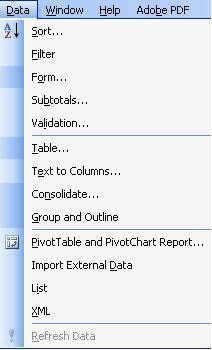
• Sort, Mengurutkan (sorting) data dari yang terbesar ke terkecil atau dari yang terkecil ke terbesar.
• Filter, Mengurutkan dan mengelola daftar data.
• Form, Menangani record yang ada dalam daftar yaitu membuat atau menambah record, menghapus record, menampilkan criteria record yang dihapus, menemukan record sebelumnya, menemukan record selanjutnya dan menentukan criteria record.
• Subtotals, Menghitung nilai subtotal dan total akhir suatu daftar.
• Validation, Membatas jenis data yang dapat dimasukkan dalam sel dan range yang mencakup angka bulat, angka decimal atau teks.
• Table, membuat satu atau lebih variable data pada table dan menambah rumus pada satu variable data yang ada dalam table.
• Teks to Columns, Mengubah data berbentuk teks menjadi kolom pada lembar kerja.
• Consolidate, konsolidasi data berdasarkan pada posisi, kategori, menambah daerah sumbar data lain untuk konsolidasi, memperbaharui konsolidasi jika data diubah, mengubah acuan sumber data dalam konsolidasi, menghapus sumber daerah acuan dari konsolidasi.
• Group and Outline, Menggabungkan (Group) dan pembingkaian (Outline) data yang pada lembar kerja seperti object, numeric, dan lainnya.
• Pivot Table and PivotChart Report, membuat table pivot dan grafik pivot di lembar kerja.
• Get External Data, melakukan sesuatu yang berhubungan dengan data eksternal seperti Web Query, database query dan lainnya.
• Refresh Data, menyegarkan kembali data yang diperoleh dari data luar (external) dan table fivot.
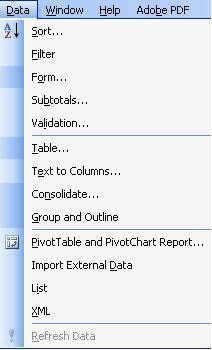
• Sort, Mengurutkan (sorting) data dari yang terbesar ke terkecil atau dari yang terkecil ke terbesar.
• Filter, Mengurutkan dan mengelola daftar data.
• Form, Menangani record yang ada dalam daftar yaitu membuat atau menambah record, menghapus record, menampilkan criteria record yang dihapus, menemukan record sebelumnya, menemukan record selanjutnya dan menentukan criteria record.
• Subtotals, Menghitung nilai subtotal dan total akhir suatu daftar.
• Validation, Membatas jenis data yang dapat dimasukkan dalam sel dan range yang mencakup angka bulat, angka decimal atau teks.
• Table, membuat satu atau lebih variable data pada table dan menambah rumus pada satu variable data yang ada dalam table.
• Teks to Columns, Mengubah data berbentuk teks menjadi kolom pada lembar kerja.
• Consolidate, konsolidasi data berdasarkan pada posisi, kategori, menambah daerah sumbar data lain untuk konsolidasi, memperbaharui konsolidasi jika data diubah, mengubah acuan sumber data dalam konsolidasi, menghapus sumber daerah acuan dari konsolidasi.
• Group and Outline, Menggabungkan (Group) dan pembingkaian (Outline) data yang pada lembar kerja seperti object, numeric, dan lainnya.
• Pivot Table and PivotChart Report, membuat table pivot dan grafik pivot di lembar kerja.
• Get External Data, melakukan sesuatu yang berhubungan dengan data eksternal seperti Web Query, database query dan lainnya.
• Refresh Data, menyegarkan kembali data yang diperoleh dari data luar (external) dan table fivot.
materi kelas 8 : Menu tools
F. MenuTools

• Spelling, Memeriksa data pada lembar kerja yang diaktifkan yang mencakup memeriksa sel berisi angka, nilai, komentar, grafik, kotak teks, header dan footer.
• Autocorrect, Mengubah, menghapus dan mengoreksi data yang ada pada lembar kerja secara otomatis.
• Share Workbook, Untuk berpindah ke modus share workbook dimana memungkinkan kita sendiri atau pengguna yang lain dalam suatu jaringan computer untuk mengubah dan menyimpan workbook yang persis sama isinya.
• Track Changes, Melihat pengubahan data yang dilakukan atau oleh pengguna lain berdasarkan waktu, siapa dan dimana pengubahanitu terjadi di dalam jaringan computer.
• Merge Workbooks, Menggabungkan (merger) pengubahan dari beberapa share workbook ke sebuah workbook.
• Protection, mengamankan data atau memproteksi sheet, workbook dan share workbook.
• Onlaine Collaboration, Menyusun dan mengadakan pertemuan beserta dengan jadwalnya. Fasilitas in terdiridari : MeetNow, Schedule Meeting dan Web Discussion.
• Goal Seek, Mengubah nilai pada rumus sesuai dengan keinginan pada sel atau pada grafik.
• Scenarios, Membuat, menampilkan, menghapus, mengedit scenario dan membuat ringkasan laporan scenario pada lembar kerja Ms. Excel
• Auditing, Meletakkan rumus yang menggunakan nilai pada sel aktif, mengatur sel yang meletakkan data ke rumus, menyembunyikan nilai yang salah pada sel, mencirikannilai yang salah pada sel, mengatur sel pada lembar kerja lain yantuk meletakkan data pada rumus dan memindahkan satu atau lebih tingkat dari panan perunut (tracer).
• Macro, Membuat atau mejalankan program macro, mengedit atau menghapus macro yang di buat.
• Add-Ins, Mengaktifkan atau menonaktifkan program Add-ins milik Ms. Excel
• Customize, Menata toolbar, menambahkan command baru, membuat menu dan toolbar sesuai dengan keingingan pengguna.
• Options, Menuntun kita dalam menggunakan delapan tabulasi : View, Calculation, Edit, General, Transition, Custom Lists, Chart, Color.

• Spelling, Memeriksa data pada lembar kerja yang diaktifkan yang mencakup memeriksa sel berisi angka, nilai, komentar, grafik, kotak teks, header dan footer.
• Autocorrect, Mengubah, menghapus dan mengoreksi data yang ada pada lembar kerja secara otomatis.
• Share Workbook, Untuk berpindah ke modus share workbook dimana memungkinkan kita sendiri atau pengguna yang lain dalam suatu jaringan computer untuk mengubah dan menyimpan workbook yang persis sama isinya.
• Track Changes, Melihat pengubahan data yang dilakukan atau oleh pengguna lain berdasarkan waktu, siapa dan dimana pengubahanitu terjadi di dalam jaringan computer.
• Merge Workbooks, Menggabungkan (merger) pengubahan dari beberapa share workbook ke sebuah workbook.
• Protection, mengamankan data atau memproteksi sheet, workbook dan share workbook.
• Onlaine Collaboration, Menyusun dan mengadakan pertemuan beserta dengan jadwalnya. Fasilitas in terdiridari : MeetNow, Schedule Meeting dan Web Discussion.
• Goal Seek, Mengubah nilai pada rumus sesuai dengan keinginan pada sel atau pada grafik.
• Scenarios, Membuat, menampilkan, menghapus, mengedit scenario dan membuat ringkasan laporan scenario pada lembar kerja Ms. Excel
• Auditing, Meletakkan rumus yang menggunakan nilai pada sel aktif, mengatur sel yang meletakkan data ke rumus, menyembunyikan nilai yang salah pada sel, mencirikannilai yang salah pada sel, mengatur sel pada lembar kerja lain yantuk meletakkan data pada rumus dan memindahkan satu atau lebih tingkat dari panan perunut (tracer).
• Macro, Membuat atau mejalankan program macro, mengedit atau menghapus macro yang di buat.
• Add-Ins, Mengaktifkan atau menonaktifkan program Add-ins milik Ms. Excel
• Customize, Menata toolbar, menambahkan command baru, membuat menu dan toolbar sesuai dengan keingingan pengguna.
• Options, Menuntun kita dalam menggunakan delapan tabulasi : View, Calculation, Edit, General, Transition, Custom Lists, Chart, Color.
materi kelas 8 : Menu format
E. Menu Format

• Cells, Menentukan format sel yang akan dibuat baik format angka, font, border, dan yang lainnya.
• Row, Mengatur tinggi baris pada satu sel atau beberapa sel dan menyembunyikan atau menampilkan baris.
• Column, Mengatur lebar kolom, menyembunyikan dan mengembalikan kembali kolom yang telah disembunyikan.
• Sheet, Memformat sheet yang sedang aktif.
• AutoFOrmat, Menggunakan fasilitas format yang disediakan Ms. Excel untuk membuat format table yang terdapat pada kotak dialog AutoFormat.
• Conditional Formatting, Untuk memmformat nilai-nilai dalam sel yang di sorot pada lembar kerja.
• Style, Memformat dan mengubah

• Cells, Menentukan format sel yang akan dibuat baik format angka, font, border, dan yang lainnya.
• Row, Mengatur tinggi baris pada satu sel atau beberapa sel dan menyembunyikan atau menampilkan baris.
• Column, Mengatur lebar kolom, menyembunyikan dan mengembalikan kembali kolom yang telah disembunyikan.
• Sheet, Memformat sheet yang sedang aktif.
• AutoFOrmat, Menggunakan fasilitas format yang disediakan Ms. Excel untuk membuat format table yang terdapat pada kotak dialog AutoFormat.
• Conditional Formatting, Untuk memmformat nilai-nilai dalam sel yang di sorot pada lembar kerja.
• Style, Memformat dan mengubah
materi kelas 8 : Menu insert
D. Menu Insert

• Cells, Menyisipkan sel berisi data atau sel kosong yang berbentuk satu sel, satu baris sel, satu kolom sel, beberapa baris sel dan beberapa kolom.
• Rows, Menyisipkan satu baris sel.
• Columns, Menyisipkan satu kalom sel.
• Woorksheet, Menyisipkan lembar kerja atau menyisipkan grafik (Chart)
• Page Break, Untuk membuat potongan halaman (ditandai dengan garis putus-putus) yang tercetak menjadi beberapa bagian halaman.
• Function, Menyisipkan fungsi logika, database, statistic, trigonometeri, financial pada lembar kerja
• Name, Untuk menyisipkan nama rang data, menampilkan nama range data dan membuat rang untuk label pada lembar kerja.
• Comment, Memberikan komentar ke lembar kerja.
• Pictore, Untuk menyisipkan gambar dari fasilitas ClipAt, From File (biasanya file hasil Scan), AutoShapes, Organization Chart, WordArt dan From Scanner or Camera.
• Object, Menyisipkan object yang pernah dibuat dengan Ms. Word.
• Hyperlink, Menyisipkan teks dan gambar hyperlink pada lembar kerja untuk membuat shortcut dalam membuka lembar kerja yang tersimpan di harddisk, internet, server jaringan dan lain-lain.

• Cells, Menyisipkan sel berisi data atau sel kosong yang berbentuk satu sel, satu baris sel, satu kolom sel, beberapa baris sel dan beberapa kolom.
• Rows, Menyisipkan satu baris sel.
• Columns, Menyisipkan satu kalom sel.
• Woorksheet, Menyisipkan lembar kerja atau menyisipkan grafik (Chart)
• Page Break, Untuk membuat potongan halaman (ditandai dengan garis putus-putus) yang tercetak menjadi beberapa bagian halaman.
• Function, Menyisipkan fungsi logika, database, statistic, trigonometeri, financial pada lembar kerja
• Name, Untuk menyisipkan nama rang data, menampilkan nama range data dan membuat rang untuk label pada lembar kerja.
• Comment, Memberikan komentar ke lembar kerja.
• Pictore, Untuk menyisipkan gambar dari fasilitas ClipAt, From File (biasanya file hasil Scan), AutoShapes, Organization Chart, WordArt dan From Scanner or Camera.
• Object, Menyisipkan object yang pernah dibuat dengan Ms. Word.
• Hyperlink, Menyisipkan teks dan gambar hyperlink pada lembar kerja untuk membuat shortcut dalam membuka lembar kerja yang tersimpan di harddisk, internet, server jaringan dan lain-lain.
materi kelas 8 : Menu view
C. Menu View

• Normal, Menampilkan lembar kerja Ms. Excel dalam status normal.
• Page Break Preview, Melihat hasil pemotongan halaman pada lembar kerja.
• Toolbars, Memunculkan toolbar Ms. Excel yang terdiri dari : Standard, Formatting, Chart, Control Toolbox, Drawing, External Data, Forms, Pictore, PivotTabel, Reviewing, Visual Basic, Web, WordArt, dan Customize
• Formula Bar, Menampilkan Status Bar (Baris Status) berisi teks untuk menjelaskan status operasi untuk digunakan selanjutnya.
• Header dan Footer, Membuat header dan footer sebagai efek cetakan.
• Comments, menampilkan toolbar Reviewing dan Comment pada lembar kerja.
• Custom Views, menyimpan beberapa area cetak di dalam workbook.
• Full Screen, Menampilkan lembar kerja satu tayanyan penuh.
• Zoom, Mengubah ukuran penampilan lembar kerja Ms. Excel.

• Normal, Menampilkan lembar kerja Ms. Excel dalam status normal.
• Page Break Preview, Melihat hasil pemotongan halaman pada lembar kerja.
• Toolbars, Memunculkan toolbar Ms. Excel yang terdiri dari : Standard, Formatting, Chart, Control Toolbox, Drawing, External Data, Forms, Pictore, PivotTabel, Reviewing, Visual Basic, Web, WordArt, dan Customize
• Formula Bar, Menampilkan Status Bar (Baris Status) berisi teks untuk menjelaskan status operasi untuk digunakan selanjutnya.
• Header dan Footer, Membuat header dan footer sebagai efek cetakan.
• Comments, menampilkan toolbar Reviewing dan Comment pada lembar kerja.
• Custom Views, menyimpan beberapa area cetak di dalam workbook.
• Full Screen, Menampilkan lembar kerja satu tayanyan penuh.
• Zoom, Mengubah ukuran penampilan lembar kerja Ms. Excel.
materi kelas 8 : Menu edit
B. Menu Edit

• Undo, Membatalkan perintah yang terakhir dilakukan.
• Repeat, Mengulangi perintah terakhir yang pernah dibatalkan dengan perintah Undo.
• Cut, Memotong sebagian atau seluruh data (nilai, rumus, hyperlink, komentar) dalam range atau sel lain di dalam satu lembar kerja atau antar lembar kerja.
• Copy, Menyalin (copy) data (nilai, rumus, komentar, hyperlink) dari satu rang atau sel ke rang atau sel lain di dalam satu lembar kerja atau antar lembar kerja.
• Paste, fasilitas ini mendukung perintah Cut dan Copy data yang ada di lembar kerja.
• Paste Special, Fasilitas ini juga endukung perintah Cut dan Copy data yang ada di lembar kerja.
• Paste as Hyperlink, fasilitas ini mendukung peirntah Cut dan Copy terhadap hyperlink pada lembar kerja atau data yang digunakan sebagai hyperlink.
• Fill, mengisi data pada sel atau range di lembar kerja ke bawah, atas, kanan, kiri, antara satu sheet ke sheet lain dan mengurukan data dengan cepat.
• Clear, Membersihkan atau menhapus semua data (All), format data (formats), komentar (comments) dan isi data (contents) yang ada di lembar kerja.Delete, Menhapus data atau memindahkan data pada lembar kerja (sel, range, kolom, dan baris).
• Delete Sheet, Fasilitas menghapus sheet pada lembar kerja anda.
• Move or Cop Sheet, Memindahkan atau menyalin sheet pada lembar kerja atau antar lembar kerja.
• Find, Mencari data nilai, rumus atau formula, dan komentar pada lembar kerja.
• Replace, Mengganti data pada lembar kerja menjadi data baru.
• Go To, Memindahkan letak sel aktif ke sel lain, komentar, rumus, konstanta dan yang lainnya.
• Links, Menampilkan atau mengubah setiap link yang ada di file aktifyang mencakup nama dan tempat file sumber, data dan tipe
• Object, Mengedit object yang berasal dari insert yang berhubungan dengan Link (Object, ClipArt) dan lain-lain.

• Undo, Membatalkan perintah yang terakhir dilakukan.
• Repeat, Mengulangi perintah terakhir yang pernah dibatalkan dengan perintah Undo.
• Cut, Memotong sebagian atau seluruh data (nilai, rumus, hyperlink, komentar) dalam range atau sel lain di dalam satu lembar kerja atau antar lembar kerja.
• Copy, Menyalin (copy) data (nilai, rumus, komentar, hyperlink) dari satu rang atau sel ke rang atau sel lain di dalam satu lembar kerja atau antar lembar kerja.
• Paste, fasilitas ini mendukung perintah Cut dan Copy data yang ada di lembar kerja.
• Paste Special, Fasilitas ini juga endukung perintah Cut dan Copy data yang ada di lembar kerja.
• Paste as Hyperlink, fasilitas ini mendukung peirntah Cut dan Copy terhadap hyperlink pada lembar kerja atau data yang digunakan sebagai hyperlink.
• Fill, mengisi data pada sel atau range di lembar kerja ke bawah, atas, kanan, kiri, antara satu sheet ke sheet lain dan mengurukan data dengan cepat.
• Clear, Membersihkan atau menhapus semua data (All), format data (formats), komentar (comments) dan isi data (contents) yang ada di lembar kerja.Delete, Menhapus data atau memindahkan data pada lembar kerja (sel, range, kolom, dan baris).
• Delete Sheet, Fasilitas menghapus sheet pada lembar kerja anda.
• Move or Cop Sheet, Memindahkan atau menyalin sheet pada lembar kerja atau antar lembar kerja.
• Find, Mencari data nilai, rumus atau formula, dan komentar pada lembar kerja.
• Replace, Mengganti data pada lembar kerja menjadi data baru.
• Go To, Memindahkan letak sel aktif ke sel lain, komentar, rumus, konstanta dan yang lainnya.
• Links, Menampilkan atau mengubah setiap link yang ada di file aktifyang mencakup nama dan tempat file sumber, data dan tipe
• Object, Mengedit object yang berasal dari insert yang berhubungan dengan Link (Object, ClipArt) dan lain-lain.
materi kelas 8 : Menu file
Menu File adalah menu komputer umum bagi sebagian besar file-penanganan program komputer dengan GUI (Graphical User Interface). Ini sering muncul sebagai item pertama pada menu bar , dan berisi perintah yang berkaitan dengan penanganan file , seperti membuka, menyimpan, mencetak, dll juga mungkin berisi daftar diedit file baru-baru ini.
Dalam beberapa sistem operasi, menu file juga menawarkan perintah untuk menutup jendela dan keluar dari program saat ini.
A. Menu File

• New, Membuat lembar kerja baru.
• Open, Membuka file yang pernah disimpan baik di harddisk, CD ataupun disket.
• Close, Menutup jendela workbook yang aktif
• Save, Menyimpan workbook yang masih aktif.
• Save As, Menyimpan workbook yang belum diberi nama atau menyimpan workbook dengan nama baru.
• Save As Web Page, Menyimpan workbook ke dalam halaman Web.
• Save Workspace, menyimpan workbook aktif sebagai file workspace.
• Web Page Preview, Melihat tampilan halaman web yang dibuat dan yang akan dicetak.
• Page Setup, Mengatur setting halaman workbook yang akan dicetak, seperti header atau footer, margin, dan ukuran kertas.
• Print Area, Untuk menentukan daerah lembar kerja yang akan di cetak.
• Print Preview, Melihat lembar kerja sebelum dicetak.
• Print, Mencetak lembar kerja
• Send To, mengirim lembar kerja ke penerima e-mail (Mail Recipient), mengirim lembar kerja ke penerima tertentu berdasarkan rute pengiriman tertentu (Routing Recipient), mengirim lembar kerja ke folder Microsoft Exchang (Exchange Folder), Mengirim lembar kerja yang aktif sebagai fax (Fax Recipient), mengirim lembar kerja ke program PowerPoint sebagai slide.
• Properties, Membuat ringkasan file workbook yang aktif
• Exit, Keluar dari Ms. Excel dan menutup seluruh lembar kerja

• New, Membuat lembar kerja baru.
• Open, Membuka file yang pernah disimpan baik di harddisk, CD ataupun disket.
• Close, Menutup jendela workbook yang aktif
• Save, Menyimpan workbook yang masih aktif.
• Save As, Menyimpan workbook yang belum diberi nama atau menyimpan workbook dengan nama baru.
• Save As Web Page, Menyimpan workbook ke dalam halaman Web.
• Save Workspace, menyimpan workbook aktif sebagai file workspace.
• Web Page Preview, Melihat tampilan halaman web yang dibuat dan yang akan dicetak.
• Page Setup, Mengatur setting halaman workbook yang akan dicetak, seperti header atau footer, margin, dan ukuran kertas.
• Print Area, Untuk menentukan daerah lembar kerja yang akan di cetak.
• Print Preview, Melihat lembar kerja sebelum dicetak.
• Print, Mencetak lembar kerja
• Send To, mengirim lembar kerja ke penerima e-mail (Mail Recipient), mengirim lembar kerja ke penerima tertentu berdasarkan rute pengiriman tertentu (Routing Recipient), mengirim lembar kerja ke folder Microsoft Exchang (Exchange Folder), Mengirim lembar kerja yang aktif sebagai fax (Fax Recipient), mengirim lembar kerja ke program PowerPoint sebagai slide.
• Properties, Membuat ringkasan file workbook yang aktif
• Exit, Keluar dari Ms. Excel dan menutup seluruh lembar kerja
materi kelas 8 : Menu Bar
Sebuah menu bar adalah sebuah wilayah atau aplikasi antarmuka layar di mana drop-down menu akan ditampilkan. Bar menu's Tujuannya adalah untuk menyediakan perumahan umum untuk jendela atau aplikasi spesifik menu-yang menyediakan akses ke fungsi seperti membuka file , berinteraksi dengan aplikasi, atau menampilkan dokumentasi help "atau manual. Menu bar biasanya hadir dalamantarmuka pengguna grafis yang menampilkan dokumen dan representasi file dalam jendela dan sistem windowing tapi menu dapat digunakan juga dalam antarmuka baris perintah program seperti editor teks atau filemanagers mana-down menu drop diaktifkan dengan tombol shortcut atau kombinasi .
materi kelas 8:sejarah MIcrosoft Word
1981-1990
Banyak ide dan konsep Word diambil dari Bravos, pengolah kata berbasis grafik pertama yang dikembangkan di Xerox Palo Alto Research Center (PARC). Pencipta Bravo, Charles Simonyi, meninggalkan Xerox PARC dan pindah ke Microsoft pada 1981. Simonyi juga menggaet Richard Brodiedari PARC. Pada 1 Februari 1983, pengembangan Multi-Tool Word dimulai.
Setelah diberi nama baru Microsoft Word, Microsoft menerbitkan program ini pada 25 Oktober 1983 untuk IBM PC. Saat itu dunia pengolah kata dikuasai oleh WordPerfect dan juga WordStar.
Word memiliki konsep "What You See Is What You Get", atau WYSIWYG, dan merupakan program pertama yang dapat menampilkan cetak tebal dan cetak miring pada IBM PC. Word juga banyak menggunakan tetikus yang saat itu tidak lazim sehingga mereka menawarkan paket Word-with-Mouse. Word processor berbasis DOS lain, sepertiWordStar dan WordPerfect, menampilkan hanya teks dengan kode markup dan warna untuk menandai pemformatan cetak tebal, miring, dan sebagainya.
Word untuk Macintosh, meski memiliki banyak perbedaan tampilan dari versi DOS-nya, diprogram oleh Ken Shapiro dengan sedikit perbedaan dari kode sumber versi DOS, yang ditulis untuk layar tampilan resolusi tinggi dan printer laser, meskipun belum ada produk seperti itu yang beredar untuk publik. Setelah LisaWrite dan MacWrite, Microsoft pun mencoba untuk menambahkan fitur WYSIWYG ke dalam paket program Word for Macintosh. Setelah Word for Macintosh dirilis pada tahun 1985, program tersebut mendapatkan perhatian yang cukup luas dari masyarakat pengguna komputer. Microsoft tidak membuat versi Word 2.0 for Macintosh, untuk menyamakan versi dengan Word untuk sistem atau platform lainnya.
Versi selanjutnya dari Word for Macintosh, adalah Word 3.0, yang dirilis pada tahun 1987. Versi ini mencakup banyak peningkatan dan fitur baru tapi memiliki banyak bug. Dalam hanya beberapa bulan, Microsoft mengganti Word 3.0 dengan Word 3.01, yang jauh lebih stabil. Semua pengguna terdaftar dari Word 3.0 dikirimi surat yang berisi salinan Word 3.01 secara gratis, sehingga menjadikan hal ini kesalahan Microsoft paling mahal untuk ditebus pada waktu itu. Word 4.0, yang dirilis pada tahun 1989, merupakan versi yang sangat sukses dan juga stabil digunakan.
[sunting]Tahun 1990-1995
Pada rentang tahun ini, Word for Windows diluncurkan. Versi pertama dari Word for Windows dirilis pada tahun 1989 dengan harga 500 Dolar Amerika Serikat. Dengan dirilisnya Microsoft Windows 3.0pada tahun selanjutnya, penjualan pun akhirnya terdongkrak naik, mengingat Word for Windows 1.0 didesain untuk Windows 3.0 dan performanya sangat buruk jika dijalankan pada versi sebelumnya. Microsoft menunggu hingga merilis Word 2.0 untuk mengukuhkan Microsoft Word sebagai pemimpin pasar pengolah kata.
materi kelas 8:pengenalan Microsoft Word
 Microsoft Word sebuah program aplikasi untuk pengolahan data yang yang biasa digunakan untuk membuat laporan, membuat dokumen berbentuk surat kabar, membuat label surat, membuat table pada dokumen, dan lan-lain.
Microsoft Word sebuah program aplikasi untuk pengolahan data yang yang biasa digunakan untuk membuat laporan, membuat dokumen berbentuk surat kabar, membuat label surat, membuat table pada dokumen, dan lan-lain.Untuk membuka Microsoft Word yaitu dengan cara:
1. Klik Tombol Start yang ada di taskbar.
2. Pilih menu Program kemudian cari aplikasi microsoft.
3. Kemudian pilih dan klik program aplikasi Microsoft Word.Tunggu sampai jendela program Microsoft Word terlihat.
Bagaimana membuat dokument baru?
Saat kita baru memulai mengoperasikan Microsoft Word, biasanya akan langsung ditampilkan dokumen kosong yang siap untuk ditulisi. Namun, jika komputer tidak secara otomatis menyediakan dokumen kosong, dapat dengan cara berikut ini:
1. Pilih menu File pada jendela microsoft word, klik tombol New, kemudian klik tombol General.
2. Double klik pada icon Blank Document untuk membuat dokumen baru.
3. Jendela siap untuk digunakan.
Bagaimana cara pengaturan margin kertas?
1. Klik Page Layout
2. Pilih Margin
3. Pilih custom margins untuk pengaturan manual
4. Klik Ok
Bagaimana cara mengubah ukuran (size) kertas?
1. Klik page layout
2. Pilih "size", kemudian pilih jenis kertas yang diinginkan
3. Jika ingin memilih ukuran kertas sesuai kehendak seniri pilih "more paper size"
4. Klik Ok.
Bagaimana cara mengubah bentuk, ukuran, dan warna font?
1. Blok tulisan yang ingin kita ubah fontnya
2. Klik Home
3. Pilih bentuk, ukuran, atau warna untuk mengubah font yang kita inginkan.
Bagaimana cara menyimpan file dengan password?
1. Klik Office Button
2. Pilih Prepare, kemudian "Encrypt Document".
3. Masukan password yang diinginkan, kemudian re-enter password.
4. Save as file pada tempat yang ingin dituju.
Bagaimana keluar dari jendela word?
Setelah menyimpan file dokumen, untuk menutup file, pada jendela Microsoft Word, pilih menu File, klik tombol Close, maka Microsoft Word akan menutup file dokumen yang sedang aktif.
Langganan:
Postingan (Atom)